目录
1. 开发工具(Eclipse)
你也可以下载MyEclipse,它是Eclipse集成了许多插件的IDE,收费的;
现在 IntelliJ IDEA 也很受欢迎,个人没想过要换工具,Eclipse够用了。
Eclipse如果你根据百度搜索,那么肯定是最新版本的。不同版本对开发环境和JDK等的要求也会有所不同;
需要下载历史版本有两个路径:
其实官网http://www.eclipse.org/downloads点Download Packages,目标页面的右边MORE DOWNLOADS 可以下载历史版本;
http://www.eclipse.org/downloads/eclipse-packages中就可以下载Eclipse所有版本;
或者在http://archive.eclipse.org/eclipse/downloads/ 下载历史版本;
注意:下载时阅读每个Eclipse对应的Readme页面,看当前系统版本支持的Eclipse和jdk版本;
请勿担心这里的具体数字版本,上面的版本只是取了别名;
同样都是Eclipse官网的下载地址,上面的地址怎么感觉下载速度要快好多;
里面有同一个版本的还区分,是否是J2EE开发;非J2EE开发的要小很多,应该是阉割版;
Eclipse解压就可以用。
建议统一修改字符集为UTF-8,避免后期出现字符乱码问题;
Window->Preferences->General->Content Types;
Window->Preferences->General->Workspace;
如果你用到jsp,Window->Preferences->Web->JSP Files字符集也设置下;
2. 开发环境搭建
1) JDK安装:
下载:下载路径直接在百度搜“jdk”第一个点进去,进入Java SE/Downloads,该页面最顶端的JDK为最新版本,我们根据实际需要的版本下载JDK,且注意开发平台和版本(我的是Win7 64bit),在页面最底部的Java Archrive点DOWNLOAD去选择所需的历史版本。(如下图)
安装:(右键)桌面或者windows启动栏“计算机”--->属性--->高级系统设置--->环境变量:
新建 JAVA_HOME:D:\Java\jdk1.8.0_91
新建 CLASSPATH:.;%JAVA_HOME%\lib\dt.jar;%JAVA_HOME%\lib\tools.jar;(前面有英文点号)
在Path最后追加:%JAVA_HOME%\bin;%JAVA_HOME%\jre\bin;
保存环境变量配置,CMD命令:java -version,出现如下图显示JDK的版本信息则JDK配置完成。
注:卸载JDK在控制面板中卸载其Development kit和Update,请勿直接在JDK安装路径去删除文i件,那样将会导致卸载不完全,后期再安装时报jdk dll不能运行的问题。
3.Tomcat配置
百度搜索第一个链接:http://tomcat.apache.org 选择相应的镜像地址,下载版本windows 64bit的zip版((JDK版本是7.x,那么Tomcat也用7.x的,请根据实际情况下载),直接解压。
在解压路径下\bin\catalina.bat用文本编辑器打开加上set JAVA_HOME=D:\Java\jdk1.7.0_511
另一种方法在环境变量配置JDK反而觉得不如在tomcat配置方便。
tomcat点击startup.bat正常启动(不闪退),就可以了。
Window->Preferences->Servers->Runtime Enviornment选择本机对应的Tomcat的大版本,配置Tomcat安装 路径,Tomcat对应JDK选择JDK而不是 JRE,否则Maven打包时会有相应的错误。
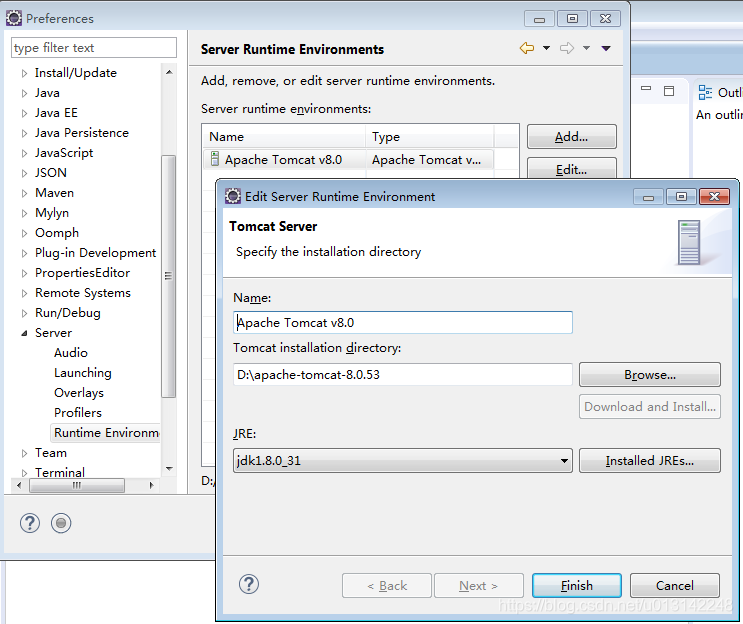
4. Maven安装配置
1. Maven安装
在http://maven.apache.org/下载Mavenzip包(当前最新版为:apache-maven-3.3.9)
我这里解压到D:\apache-maven-3.3.9;
在环境变量中添加 MAVEN_HOME:D:\apache-maven-3.3.9;
在控制台输入 mvn -v 回车;
注:在安装配置Maven之前,须先安装配置JDK;
2.Maven配置

Installtions配置本地Maven解压路径;
全局配置(global settings )
本台电脑的配置,使用这台电脑的所有用户都是用这个配置
个人配置(user settings)
当前用户的配置
个人配置(user settings )会覆盖全局配置(global settings)
2. Maven仓库
本地仓库是远程仓库的一个缓冲和子集,当你构建Maven项目的时候,首先会从本地仓库查找资源,如果没有,那么Maven会从远程仓库下载到你本地仓库。这样在你下次使用的时候就不需要从远程下载了。如果你所需要的jar包版本在本地仓库没有,而且也不存在于远程仓库,Maven在构建的时候会报错,这种情况可能是有些jar包的新版本没有在Maven仓库中及时更新。 (感觉和网络里面的路由器有点像,你发请求,先在路由器缓存中找,若有就返回;没有,再去服务器下载新的再返回给用户的同时更新路由器本地缓存。)
1.修改本地仓库位置
maven的本地仓库,在安装maven后并不会创建,它是在第一次执行maven命令的时候才被创建;
Maven缺省的本地仓库路径为${user.home}/.m2/repository;我的计算机名为acer,则路径为:C:\users\acer\.m2\repository,仓库后期可能越来越大,一般不建议放在系统盘;
修改用户范围的本地仓库位置:先在/.m2/目录下创建settings.xml文件,然后在settings.xml增加:
<localRepository>D:\m2\repository</localRepository>
此时配置的maven的本地仓库是属于用户范围的。
修改全局范围的本地仓库位置:在M2_HOME/conf/settings.xml(Maven安装路径)中更改配置,更改配置的方法同上;
全局范围的本地仓库会对所有的用户产生影响,而且如果maven进行升级,那么所有的配置都会被清除,所以要提前复制和备份M2_HOME/conf/settings.xml文件;
注:不建议设置全局范围的本地仓库;
2.远程仓库
中央仓库是默认的远程仓库,maven在安装的时候,自带的就是中央仓库的配置;在本地仓库的settings.xml中设置:
<mirrors>
<mirror>
<!--This sends everything else to /public -->
<id>nexus</id>
<mirrorOf>*</mirrorOf>
<url>http://maven.aliyun.com/nexus/content/groups/public/</url>
</mirror>
<mirror>
<!--This is used to direct the public snapshots repo in the
profile below over to a different nexus group -->
<id>nexus-public-snapshots</id>
<mirrorOf>public-snapshots</mirrorOf>
<url>http://maven.aliyun.com/nexus/content/repositories/snapshots/</url>
</mirror>
<!--
<mirror>
<id>repo2</id>
<mirrorOf>central</mirrorOf>
<name>Human Readable Name for this Mirror.</name>
<url>http://repo2.maven.org/maven2/</url>
</mirror>
-->
</mirrors>
如果不修改settings.xml,也可以在项目的pom.xml中设置:
<repositories>
<repository>
<id>oschinaRepository</id>
<name>local private nexus</name>
<url>http://maven.oschina.net/content/groups/public/</url>
<releases>
<enabled>true</enabled>
</releases>
<snapshots>
<enabled>true</enabled>
</snapshots>
</repository>
</repositories>










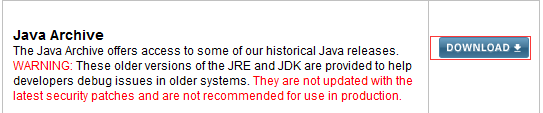
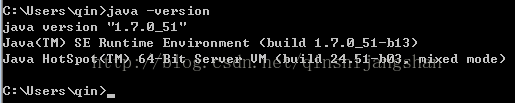
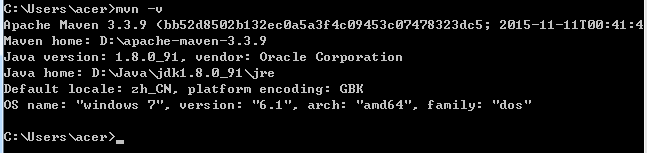













 3918
3918











 被折叠的 条评论
为什么被折叠?
被折叠的 条评论
为什么被折叠?








